Gestione Licenza
In questa sezione viene descritto come gestire tutte le fasi della licenza.
Come Attivare
Quando avvii l'applicazione per la prima volta, automaticamente ti vengono assegnati 15 giorni di prova. È un tempo considerevolmente lungo per poter testare tutte le schede dell'applicazione.
Al termine della versione di prova il software mostrerà la finestra di attivazione:
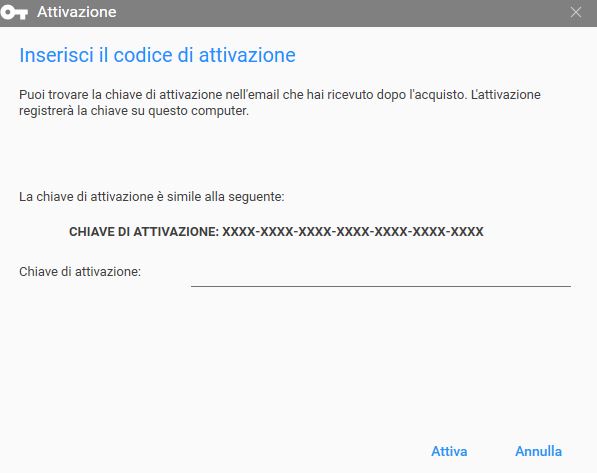
Inserisci la chiave di attivazione ricevuta dopo l'acquisto all'interno del campo "Chiave di attivazione". Quindi clicca su "Attiva".
Se l'attivazione va a buon fine il software ti mostrerà un messaggio come questo:
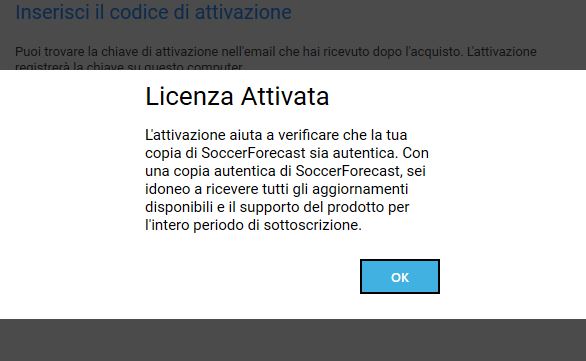
Cliccando su "Ok" il programma ti informerà del suo riavvio.
Per controllare lo stato di attivazione, recati sul "Menu di navigazione", quindi seleziona "Info -> Licenza":
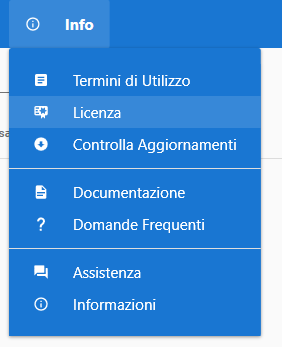
si aprirà la finestra seguente:
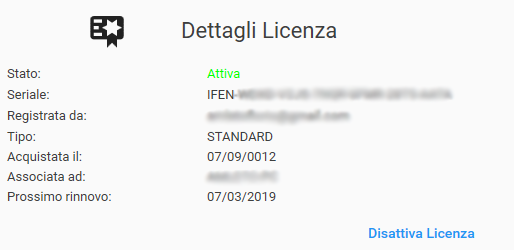
questa finestra ti mostrerà tutte le informazioni della licenza che hai acquistato ed attivato sul programma.
NB: Ogni licenza può essere attivata su una singola postazione. Quindi 1 licenza = 1 PC. Se hai bisogno di attivare la licenza su un nuovo PC, avrai a disposizione due scelte:
- Acquistare una nuova licenza.
- Disattivare la licenza tramite il pulsante visualizzato nella finestra "Dettagli Licenza", e quindi ripetere il procedimento di attivazione sul nuovo PC.
Come Disattivare
Se disattivi la licenza e la versione di prova è terminata, puoi ancora utilizzare SoccerForecast per la sessione attuale.
Quando avvierai nuovamente il programma sul PC dove hai disattivato la licenza, il software ti chiederà nuovamente di inserirne una.
Considera che se la licenza è scaduta, il programma visualizzerà una finestra che ti informerà che la licenza è terminata.
Questa finestra comparirà anche se la versione di prova è terminata:
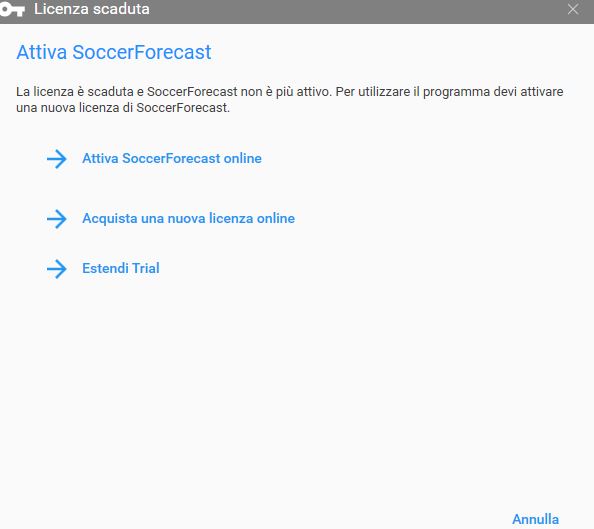
Problemi di Convalida
Ad ogni avvio, il software si connette ai nostri server di attivazione per controllare l'autenticità della licenza. Se per qualche motivo la verifica non va a buon fine, apparirà la seguente schermata:
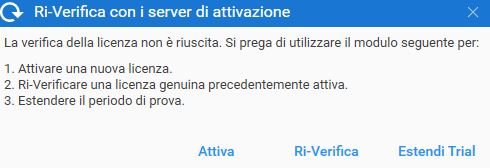
Se sei consapevole di avere una licenza genuina, controlla la tua connessione e clicca sul pulsante "Ri-Verifica".
Se hai bisogno di estendere la trial, clicca su "Estendi Trial" questo ti darà altri giorni di prova. Considera che l'estensione della trial è fornita a nostra discrezione.
Cliccando su "Attiva" apparirà nuovamente la finestra di attivazione.
Estensione della Trial
Potresti voler richiedere un'estensione dei giorni di prova. Considera che queste estensioni vengono fornite solo a nostra discrezione.
Se sei entrato in possesso di una estensione della trial puoi attivarla utilizzando il pulsante "Estendi Trial", quest'ultimo è disponibile sia sulla finestra di "Riverifica" che sulla finestra "Dettagli Licenza".
Quando avrai cliccato sul pulsante si aprirà la seguente finestra:
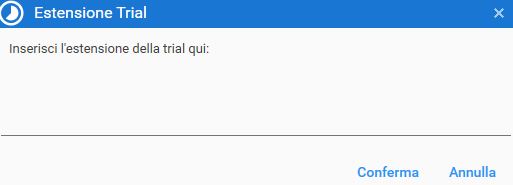
Inserisci l'estensione della trial che hai ricevuto, e se il processo di attivazione va a buon fine sarà visualizzato il seguente messaggio:
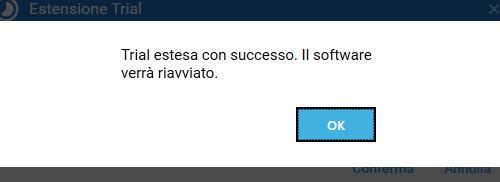
Considera che le estensioni non rappresentano una licenza di attivazione, ma servono solo per allungare il periodo di prova.
Created with the Personal Edition of HelpNDoc: Create help files for the Qt Help Framework